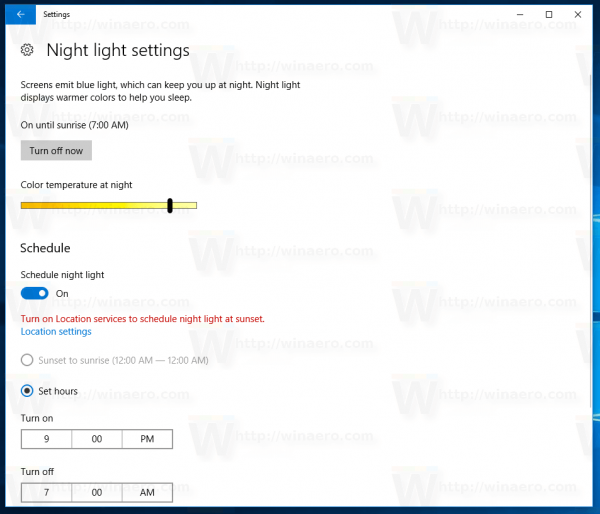Windows 10 позволяет включить режим Night Light (ранее известный как Blue Light), чтобы снизить нагрузку на глаза. Когда он включен, он делает цветовую гамму экрана более комфортной для глаз в ночное время за счет уменьшения синего света. Цвета станут более тёплыми, а подсветка будет тусклой, поэтому утомляемость глаз будет меньше. Посмотрим, как настроить эту полезную функцию.
Реклама
Есть два способа включить и отключить функцию уменьшения синего света в Windows 10. Один из них - это кнопка быстрого действия в Центре действий. Другой - приложение 'Настройки'. В настройках есть больше параметров, которые вы можете настроить. Кнопка быстрого доступа полезна для быстрого доступа к этой функции.
Включить ночник в Windows 10
Откройте Центр поддержки одним из следующих способов:
могу ли я разблокировать спринт iphone 6
- Щелкните значок Центра поддержки на панели задач.
- Нажмите Win + A. См. окончательный список всех сочетаний клавиш Windows с клавишами Win .
Это откроет панель Центра поддержки.
Там нажмите ссылку Развернуть:
Как только вы нажмете на нее, вы найдете кнопку Night Light:
Щелкните его, чтобы включить функцию. У кнопки будет синий фон. Это означает, что вы успешно включили Night Light.
Теперь давайте посмотрим, как настроить эту функцию.
сколько времени нужно сельскому жителю, чтобы вырасти
Включите Night Light в Windows 10 с помощью настроек
Ночной свет можно включить и настроить с помощью приложения «Настройки». Здесь есть ряд дополнительных опций.
- Открыть настройки .
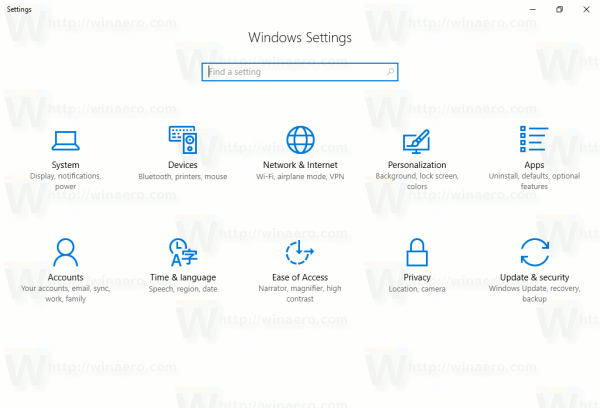
- Зайдите в Система - Дисплей.
- Включите переключатель Night Light, как показано ниже:
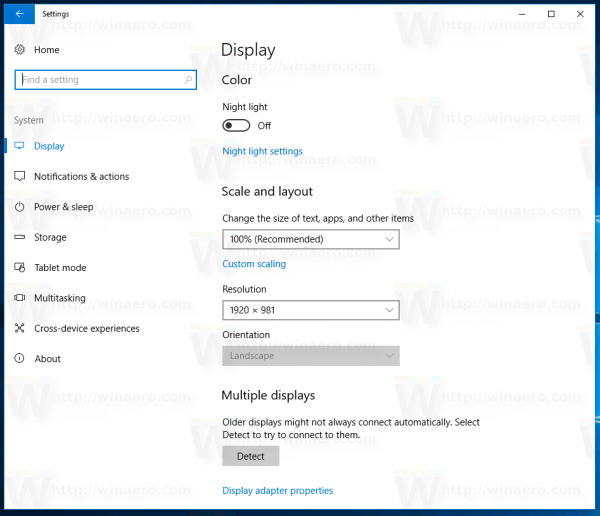
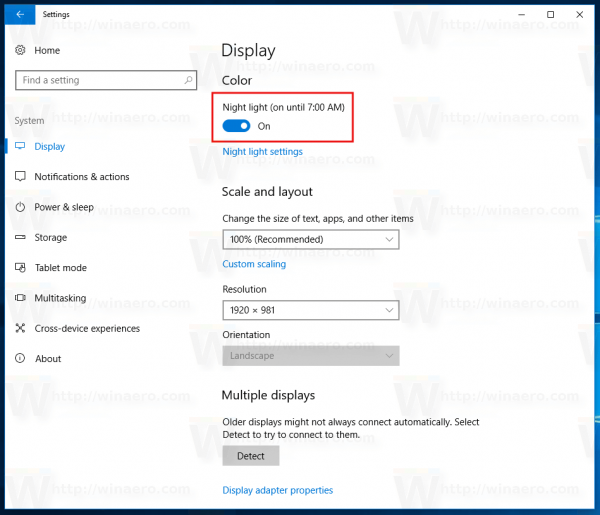
- Щелкните ссылку Настройки ночника.
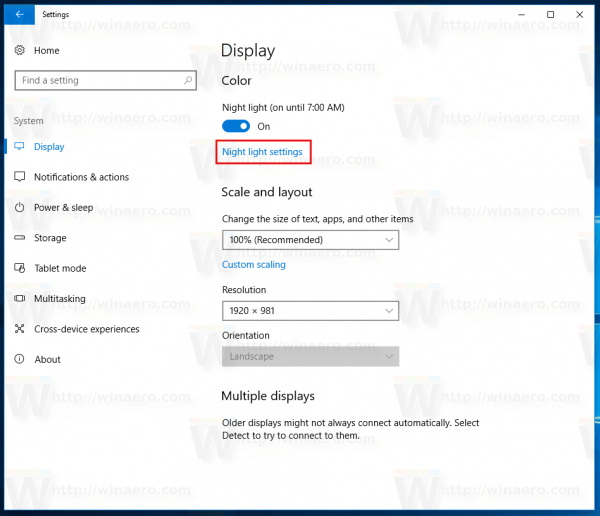 Откроется следующая страница:
Откроется следующая страница: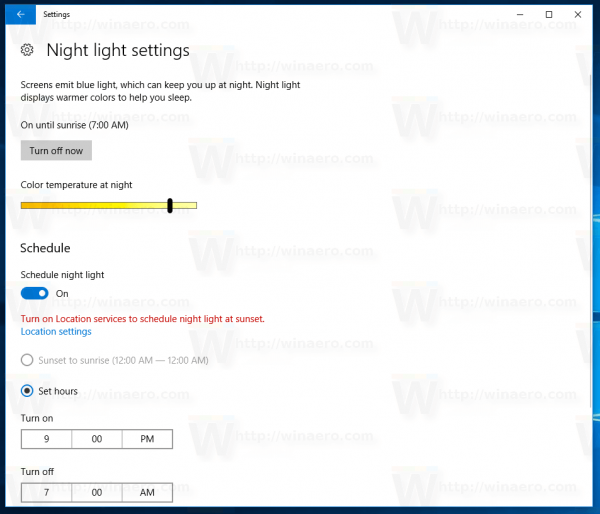
Там вы можете настроить цветовую температуру в ночное время и запланировать часы, когда автоматически включается функция уменьшения цвета в ночное время.
Функция Night Light очень полезна для людей, которым приходится использовать свои устройства ночью или в темноте. Это действительно помогает снизить нагрузку на глаза.

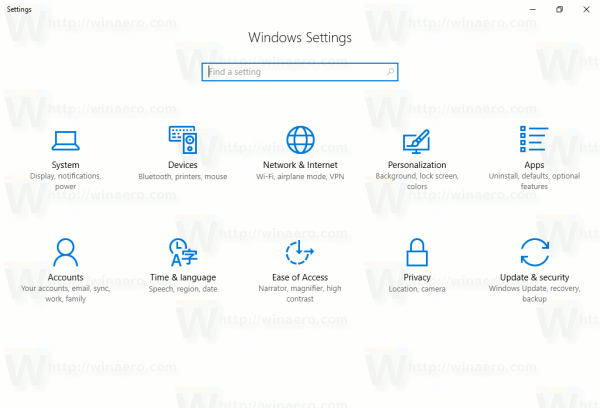
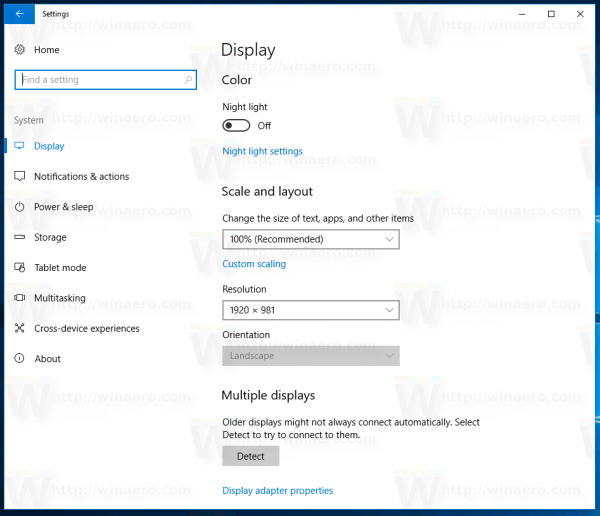
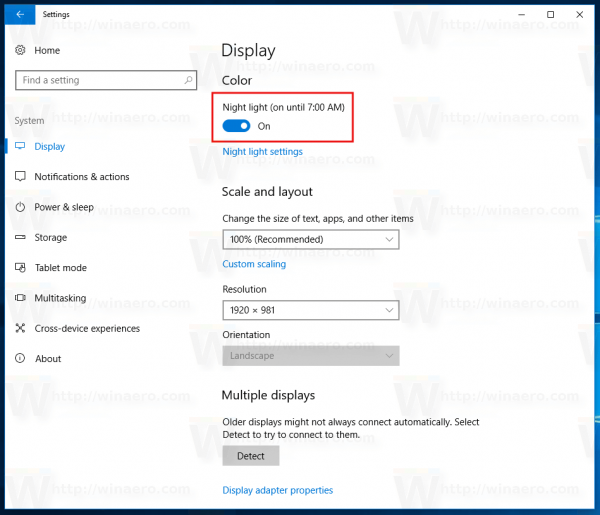
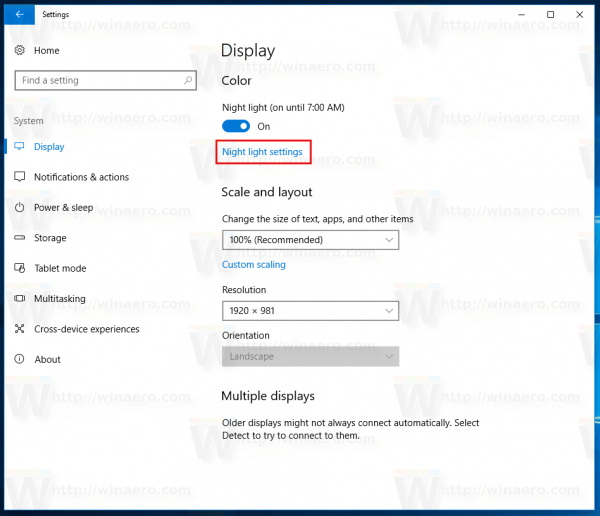 Откроется следующая страница:
Откроется следующая страница: